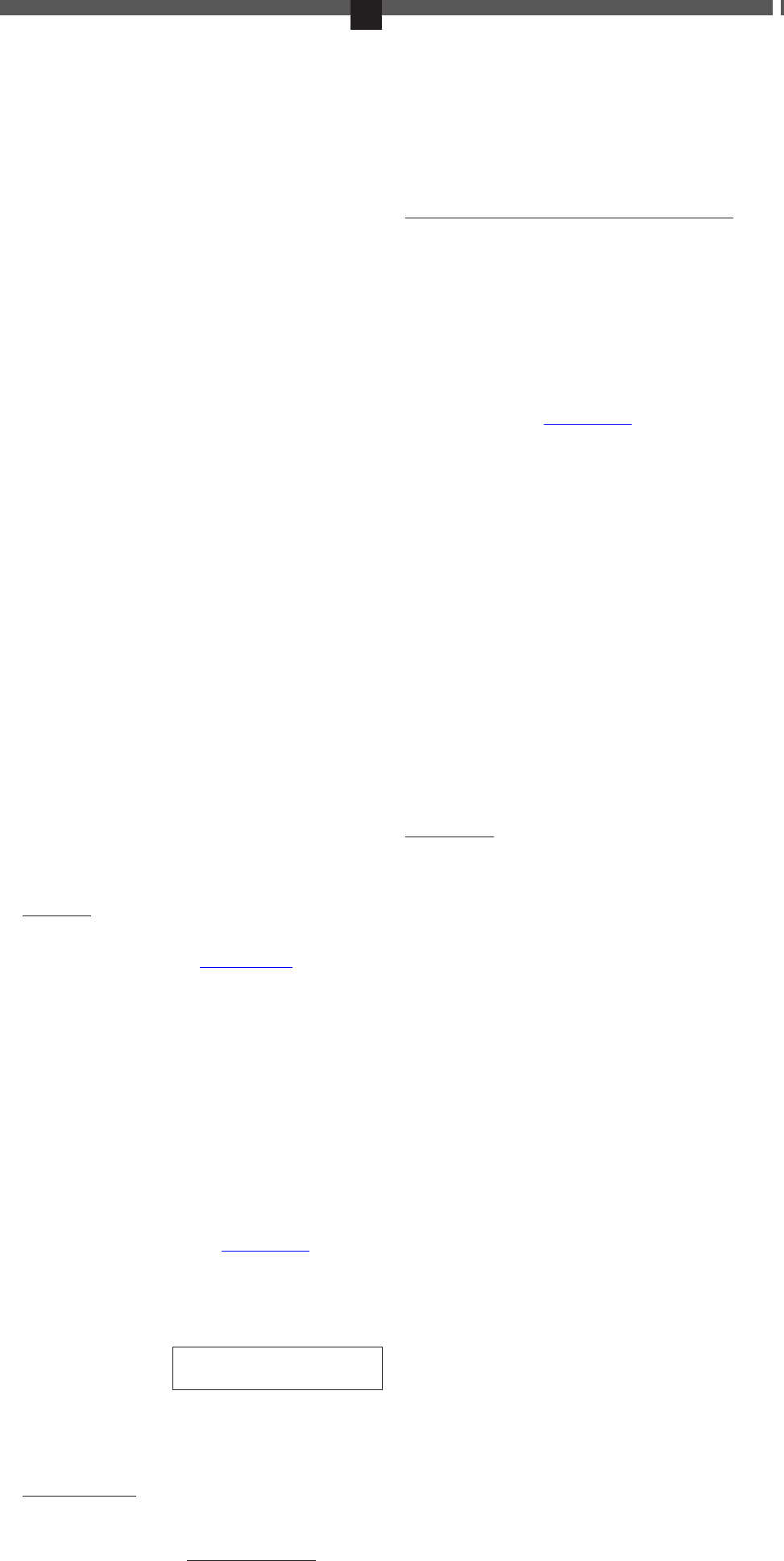FR D
SPÉCIFICA
• Caméra d’activité ultrac
• Lentille CMOS c
• Objectif grand angle 75°
• Enregis
• Rapport d’aspect vidéo : 4:3
• Cadence d’images : 29—30 ips/S
• Résolution vidéo : VGA 720 * 480
• Plage de mise au point de l
• F
• Encodage vidéo : M-JPEG
• Micro int
• Prend en char
• Contient une batterie lithium-polymèr haute capacit pour une
utilisation autonome (2 heur
• Autonomie en veill
• Enregis
• Horodat
• Économie d’éner
• Enregis
• Poids : 15 grammes
• T
* Pas inclus, voir www
PIÈCES ET FONC
VOIR ILL
1. T 13. Bandes V
2. T 14. Câbl
3. Prise USB 15. Attaches Vel
4. T 16. Bride de montage/bracel
5. T 17. Étui de prot
6. Caméra à objectif 18. Boîtier étanche avec montur
trépied *
7. T 19. Clip de montage
8.
Or
20.
Cl
9. Lo 21. Support de montage avec aimant
10. T 22.
Mo
11.Griffe porte-ac 23.
Su
12. Dragonne
* Lorsqu’il le
enregistr
MONT
Pour obtenir des instructions relatives au montage, consultez le
document « MOUNTING SHEET » (FICHE DE MONT
CHARGE
1.
Ra
2. Raccor
dispositif de charge USB.
3. Le de Cam Kit et
témoin
votr
4. Le témoin
(2 heures au max.).
Remarque : S’il
la
avant que les témoins DEL s
FONC
Mise en rout
1)
Avant d’utiliser le Quintezz
Micro SD www.quint) est
le l
Insérez pour SD (9)
délicatement avec l
(Pour c appuyez
l
Remarque :
Vérifiez que la capacité de votre c
2)
tension :
a. Mise touche
jusqu’à
(5) s’allume à Activity
mode veille.
b. tension : maintenez la enfonc
pendant
témoin DEL r
3)
Remarque :Si
supérieure, vous de d’ install les l
télécharger, accwww.
a. Raccor
Kit. Raccor
b. Sur l
« E: », et
ouvrez l
c. À présent, r
Par ex. : « 2013-11-02 23:59:59 »
V
informations exact
dans le même or
même manière que
ci-dessus, c’est-à-dir
d. Dans
simultanément
d’enregis
e. L
→ présent, v
Enregis
• Démarrer l vérifiez que l’Activity Mini
sous tension
sur
mette à clignoter l
• Arrêter l appuyez brièvement sur la touche
Enregis d’arr témoin DEL
rouge (5) clignot
LActivity enr
séquence Le DEL allumé, ce
indique que l
• Continuer l appuyez à nouveau sur la touche
Enregis
rouge (5) se r
Remarque :
•
Vérifiez qu’une carte Micro SD est insér Sinon, l se met
automatiquement hors tension apr aucune information n’est
enregistr
• L
temps. Par conséquent, n’ pas en continu sur une touche afin
d’éviter tout enregistr
• Pendant
positionnez-vous
l suffisant pr l garantit
une séquence corr
Lecture/enr
• V
• Raccor
Kit. Raccor
• Cliquez sur l du disque amo (par ex. « D: », « E: », etc.)
sur votr
dossiers ».
• V fichiers enregis s’affichent désormais dans un dossier
Quintezz-DCIM : ils sont tous au format .avi.
• V
les fichiers c
Remarque :
• Si
vous nouveaux P
accédez à notrwww
• Si la
30 s, réinsér
• Il est r
sur le disque dur avant de l lire. des
fichiers enr dir de propr
peut
données volumineux ne peuvent pas être transmis de façon synchrone.
FONC
Le Quintezz Cam & Kit d’extinction
automatique :
• En
l
• Si la battActivity Mini Cam & Kit devient f en cours
d’enregis, la caméra enr automatiquement l fichier
avant de se mettr
• Si l votrcamér
enr
RÉINITIALISA
En cas de défaillanc
Utilisez
Réinitialisation (10) afin de réinitialiser l
EN
Le Quintezz Activity Mini Cam & Kit pr une fonction
d’« enregis de son ».
Cette fonction permet à v Activity Mini Cam & Kit de lancer
automatiquement
environnants supérieur
* Ce
étanche.
Pour activer la f
• VActivity
(témoin DEL bleu (4) allumé).
• Appuyez
de détection DEL bleu le témoin
DEL
détection du son est activée.
• Lorsque le son ou les voix environnants dépas 60~65 dB, l
Quintezz
l pendant au moins 2 minutes. En cour
d’enregis
• Si n’est l
fichier et
des voix, il continue d’enr
Pour désactiver la f:
• Appuyez
lenr en de
L
LIGNES DIRECTRICES À L
• Pour de plus amples détails concernant l
produit, v la l pays.
• Windows : XP, Vista, 7 et MAC : 10.4 ou ult
• T
• Humidité de fonctionnement : 20 % ~ 80 %
• Évitez
vous n’utilisez pas le boîtier ét
• V
de qualité. Ne dirigez pas la caméra vers l
lumineuses puissantes pour é d’endommager ses composants
optiques.
• Évitez d’utiliser l dans des zones tr poussiéreuses, au
risque d’endommager l
• Ce pr
En tenu r usagé
point de collecte approprié pour le recyclage des équipements
électriques et él
SUPPORT CLIENT
Pour toute ques
support@ quintezz.com.
GARANTIE
Copyright©Quintezz. Quintezz es
La marque Quintezz
de
garantit ce produit contre tout déf matériel et de main-d’œuvre
pendant une période de deux (2) ans à c
initiale Les garantie de
responsabilit
téléchar
TECHNISCHE EINZELHEITEN
• Ultrakompakt
• F
• 75°-W
• Videoaufzeichnung mit automatischer Geräuscherk
• Seitenverhältnis: 4:3
• Bildrate: 29—30 fps (Bilder pr
• Videoauflösung: 720 * 480 VGA
• F
• Videoformat: A
• Videocodierung: M-JPEG
• Integriertes Mikr
• Unterstützt High Capacity SD (SDHC)-Speicherkart
• Integrierter Hochl Stand-alone-
Betrieb (max. 2 Stunden)
• Standby-Zeit: max. 250 Std.
• Videoaufzeichnung und Wiedergabe (über PC)
• Zeit- und Datumsstempel
• Stromsparmodus
• Automatische T
• Gewicht: 15 grammes
• Größe: 55 x 20 x 16 mm
* Nicht im Lieferumfang enthalten, sehen Sie www
TEILE & FUNKTIONEN
SIEHE ABBILDUNG I UND II
1. Ein-/Ausschalter 13. 3M-Kl
2. MODUS-T 14. USB-Kabel
3. USB-Buchse 15. Klettbandgurte
4. Blaue LED-Anzeige 16. Bef
5. Rote LED-Anzeige 17. Schutzgehäuse aus Silikon
6. Objektiv 18. W
Stativanschluss *
7. Aufzeichnungstast 19. Bef
8. Öse für T 20. Flache Halterung für
wasser
9. Micro SD-Kart 21. Halterung mit Magnet
10. Reset-T 22. Befestigungskl
wasser
11. Zubehörtasche 23. Halterung für F
12. T
* Kein T
Gehäuse verwendet wird.
MONT
Montageanweisungen enthält die separate “MONT
AUFLADEN
1. V
Mini Cam & Kit.
2. V Sie das andere Ende des USB-Kabels (14) mit Ihr
Computer oder USB-Ladegerät.
3. Die Activity Cam
leuchten, blaue LED-Anzeige (4) damit an,
dass Ihr
4. Die blaue LED-Anzeige (4) erlischt, sobald der Akku vollständig
aufgeladen ist (max. 2 Stunden).
Hinweis: Beim ersten Gebrauch kann es sein, dass der Akku k
ausreichende
Anzeigen leuchten.
BETRIEB
Inbetriebnahme
1)
Stellen www
com erhältlich) in den Micro USB-Kartensteckplatz (9) eingesetzt
wurActi
Setz
Sie
(Zum En
Fing
Hinweis: Überzeugen
32 GB nicht überschreitet.
2)
a. Einschalten (ON):
D
blau
aufA
b. Halten Sie
gedrückt, bis (4) erlischt und
Anzeige (5) kurz aufleuchtet und erlischt.
3) Sie das Gerät mit einem PC, um Datum und Uhrzeit
einzustell
Hinweis: Wenn Ihr Comput
läuft, müssen Sie erst neue Tr die Sie auf
unserer Websitwww.
a. V
Mini
mit Ihrem Comput
b. Klick Sie auf das Laufwerkssymbol des Wechseldatenträger
(z.B. ‘D:’, ‘E:’,…) auf Ihrem Computer oder wählen Sie, wenn ein
Dialogf
öffnen Sie die ‘T
c. Stellen Sie jetzt Datum und Uhrzeit korr
Beispiel: ‘2013-11-02 23:59:59’
Geben Sie die Daten
exakt in der oben
beschriebenen
Re
also folgendermaßen:
d. W Menü “Fil “Save”
(Speichern), oder drücken Sie gleichzeitig “Str und “S” auf Ihrer
T
e. Datum und Uhrzeit sind nun korr
→ Jetzt können Sie Ihr Gerät in Betrieb nehmen!
Videoaufzeichnung:
• Star Ac
&
Anze
die
• Stop der Auf Drüc Sie kurz auf die
Aufz (7), um die Aufzei sto r
LED- (5) bli in schn Abfol bevor Sie erlis
Die Activ Mini Cam & Kit speiche Ihr Aufze jetzt
aut
befin
• F der Aufz Drü S er die
Aufz
LED-
Hinweis:
• Stellen
schaltet sich das
keine Aufzeichnung.
• Die automatische
nicht
unvollständig ist oder unterbrochen wir
• Während
aus, und
Sie So
korr
Wiedergeben/Speichern Ihr
• Stellen Sie sicher
• V
Mini
mit Ihrem Comput
• Klicken Sie auf das Laufwerkssymbol des Wechseldatentr
(z.B. ‘D:’, ‘E:’,…) auf Ihrem Computer
Dialogf angezeigt wird, die Option "Show folder and files"
(Ordner und Dat
• Ihre
Ordner angezeigt: All
• Sie können jetzt mit den Optionen
aufgezeichneten
und bearbeiten!
Hinweis:
• Wenn Ihr unt einer V
müssen Sie erst installieren,
Website downloaden kwww
• Wenn Ihr
Sekunden erkennt, fügen Sie diese erneut ein.
• Wir empfehlen Ihnen, die aufgezeichne Da zunächst auf die
Festplatt Ihr Computers zu kopier bevor Sie mit dem Lesen/
Wiedergeben der Da beginnen. Eine direkte Wiedergabe der
aufgezeichneten
ruckelige
übertragen werden können.
AUTOMA
Die Quintezz Activity Mini Cam & Kit verfügt über eine automatische
Ausschaltfunktion:
• Im Standby-Modus
Sekunden lang keine Aufzeichnung erf
• W Sie aufzeichnen und der Akku-Ladezustand der Activity Mini
Cam niedrig die Datei
bevor sich das Gerät aus
• W der Speicherplatz auf Ihr Micro SD-Karte zur Neige geht,
speichert die Kamer die Dat automatisch, bevor sich das Ger
ausschaltet.
RESET
W
Benutzen Sie
der Reset-T
VIDEOAUFZEICHNUNG
Die Quint
mit automatischer Geräuscherk Mithilfe dieser
Funktion kann die Activity Mini Cam
starten,
Lautstärk
* Diese
Gehäuse verwendet wird.
So aktivieren Sie die automatische Ger
• Stellen Activity
sich im Standby-Modus befindet (blaue LED-Anzeige (4) leucht
• Drücken Sie
modus
und die rot
Dadurch wir
• Sobald ~65
dB überschr st die Quintezz
automatisch
W
• W
speichert
W
es die Aufzeichnung fort.
So deaktivieren Sie die automatische Ger:
• Drücken Videoaufzeichnung
mit automatischer Geräuscherkennung” zu stoppen. Das Gerät
befindet sich nun wieder im Standby-Modus.
HINWEISE FÜR DEN BENUTZER
• Im
si
• Windows: XP, Vista, 7 und MAC: 10.4 oder höher
• Betriebstemperatur: -5° ~ 50 °C
• Zulässige Luftfeuchtigk
•
St
we
• Sorgen Sie für eine ausr Beleuchtung, um klar
Videoaufzeichnungen zu erhalten. Richten Sie die Kamera nicht in
die
Bauteile der Kamer
• Stellen Sie sicher dass die Kamera nicht in sehr s
Umgebungen
anderen Baut
• Dieses
Sie sind
an einer geeigneten Sammelstelle für das Recycling von elektrischen
und elektr
KUNDENDIENST
Bitte wenden Sie sich bei all
support@ quintezz.com.
GARANTIE
Copyright©Quintezz. ist W
TE-Group NV Mark Quintezz steht für hervorragende
Produktqualit und einen überdur Kundendienst.
Deshalb all
Produktionsf für einen Zeitraum vzw (2) Jahr ab Datum
des
Quintezz
herunter
_
année mois jour 1 espace heur
_
Jahr Monat T